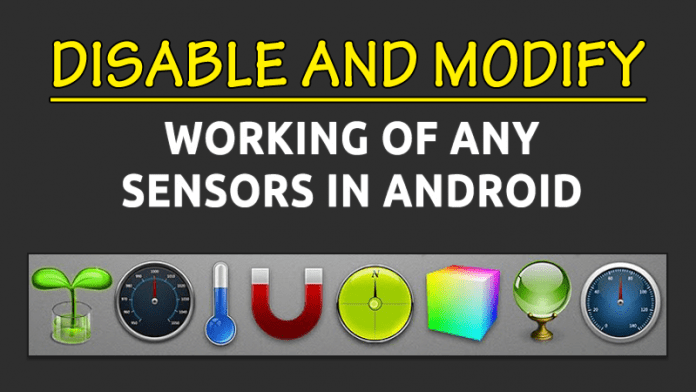
Lär dig hur du inaktiverar och ändrar funktionen för alla sensorer i Android: Ändra funktionen för dina Android-sensorer enkelt med Xposed-modulen för att anpassa Android enkelt efter att du har rotat din Android-mobil.
Idag finns det mer än miljarder människor som använder Android-enheten. Eftersom Android är den enda enheten som enkelt kan anpassas med de många coola tweaks och tricks som du kanske har lärt dig från vår sida eller någon annanstans. Och idag har vi återigen hittat på något väldigt coolt. Du måste läsa våra artiklar om Xposed-tweaks som kan göra saker som en icke-rootad Android inte kan göra. Och idag kommer vi med den coola tweaken att modifiera eller inaktivera Android-sensorerna. Ja, det är möjligt, och det är för mycket enkelt eftersom guiden vi kommer att diskutera i den här artikeln hjälper dig att redigera funktionaliteten för någon av sensorerna på din Android-enhet, så ta en titt på den kompletta guiden som diskuteras nedan för att fortsätta.
Hur man inaktiverar och ändrar funktion för alla sensorer i Android
Metoden är väldigt enkel och enkel, och du behöver bara en cool Xposed-modul som låter dig inaktivera och modifiera någon av sensorerna i din Android-enhet, och det kommer att vara möjligt först efter att du har rotat din Android-enhet. Så följ de enkla stegen nedan för att fortsätta.
Steg för att inaktivera och ändra funktion för alla sensorer:
Steg 1. Först och främst behöver du en rotad Android eftersom Xposed installationsprogram endast kan installeras på en rotad Android, så rota din Android för att fortsätta.

Steg 2. Efter att ha rotat din Android-enhet måste du installera Xposed-installationsprogrammet på din Android, och det är en lång process, och för det kan du fortsätta med vår guide för att installera Xposed Installer på Android.
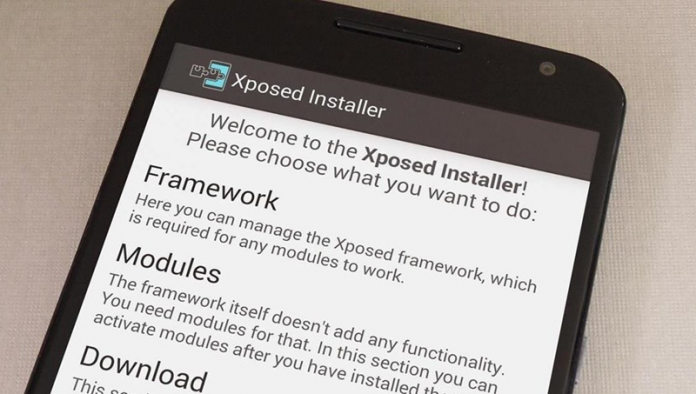
I vissa av de gamla versionerna av Android kanske detta inte fungerar, och dessa användare kan få Xposed apk och försök att installera Xposed Installer direkt. När du har installerat apk klickar du bara på knappen Installera/Uppdatera där.
Steg 3. Nu efter att ha Xposed ramverk på din Android, det enda du behöver den coola appen som är Sensoravaktiverare.
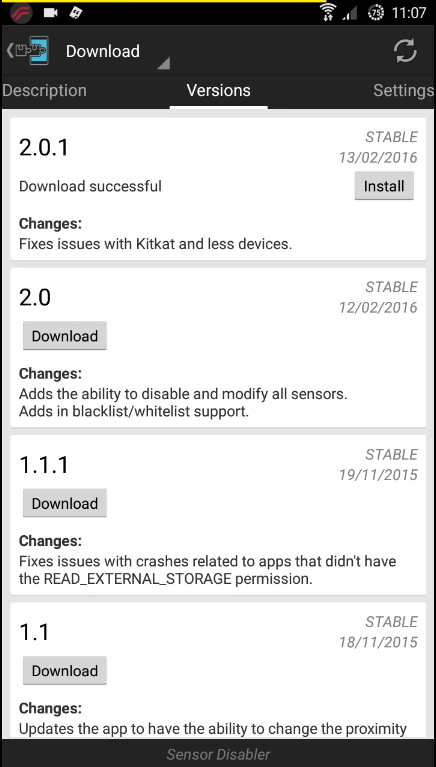
Steg 4. Nu måste du aktivera den här modulen i Xposed-installationsmodulerna genom att helt enkelt klicka på den.
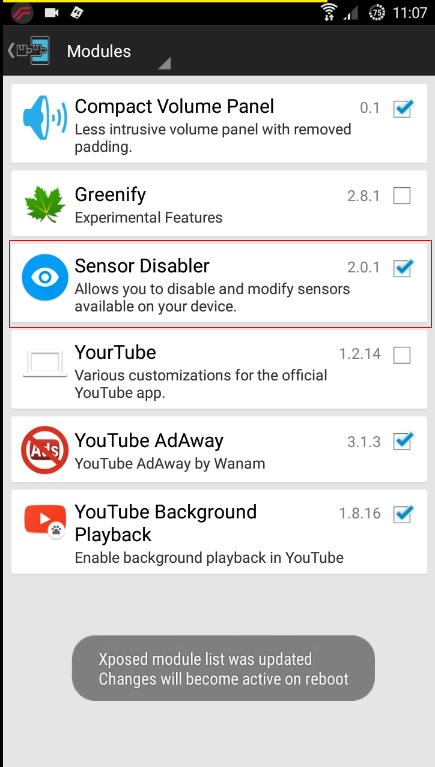
Steg 5. Nu kommer du att se alla sensorer som finns på din enhet, och du kan redigera vilken som helst av dem enligt din önskan genom att helt enkelt klicka på den och du kan sedan antingen ändra den eller inaktivera den som Accelerometer.
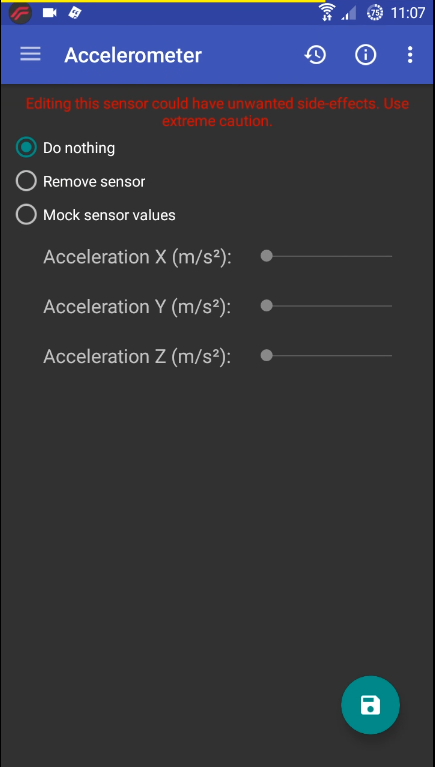
Du hittar fler alternativ för att inaktivera eller modifiera funktionen för alla sensorer. Installera bara modulen och utforska appen på egen hand.
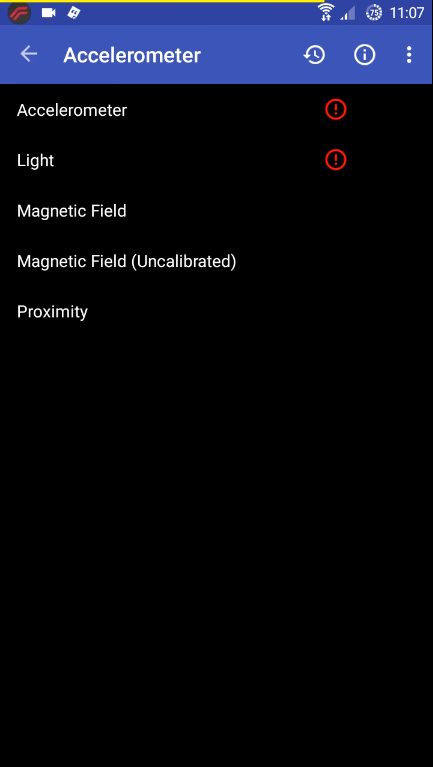
Så det här handlar om hur man inaktiverar och ändrar funktion för alla sensorer. Använd den kompletta guiden som diskuteras ovan och du kan enkelt göra några ändringar på sensorerna på din Android-enhet och det för enkelt. Så prova detta idag. Hoppas du gillar den här guiden, dela med andra också. Lämna en kommentar nedan om du har några relaterade frågor med detta.